1.首先,咱們單擊打開win7旗艦版電腦的開始菜單,之後,咱們從開始菜單中直接選擇進入到設備和打印機程序。
2.之後就會彈出如下圖中所示的窗口了,咱們可以在這個窗口中直接看到win7旗艦版系統中安裝的打印機的圖標。咱們選擇要設置的打印機的圖標,然後點擊窗口上方的“打印機服務屬性”。
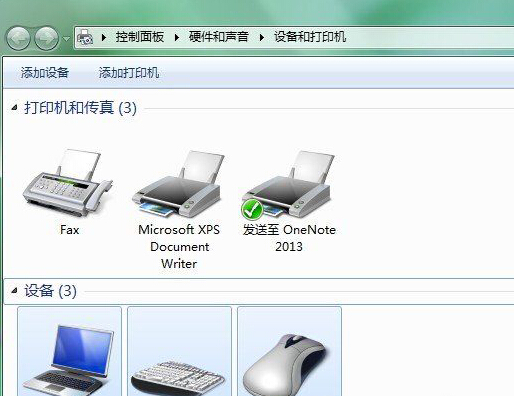
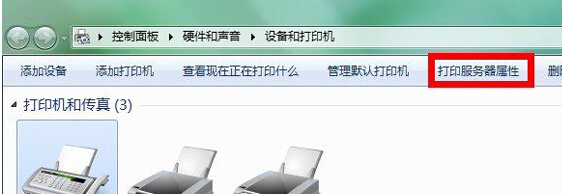
3.在彈出來的窗口中,咱們將界面切換到高級這一欄中,然後可以看到後台打印文件夾這裡的位置默認的是系統盤的位置,咱們需要先選擇下面的更改高級設置選項,然後才能夠對這個地址進行修改。設置完成之後,咱們點擊確定保存即可。
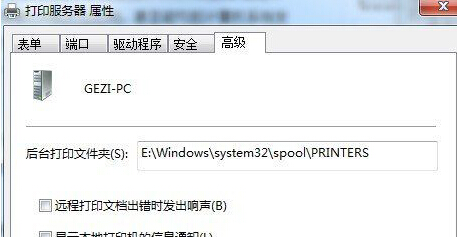
注:更多精彩教程請關注電腦教程欄目,電腦辦公群:189034526歡迎你的加入